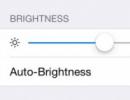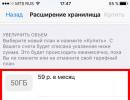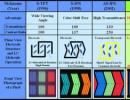Zaliczka w stałej wysokości 1 8,3 zup. Gdzie jest określona metoda płatności?
Każdy pracownik jest zobowiązany do sumiennego wypełniania obowiązków określonych w umowie o pracę, a każdy pracodawca jest zobowiązany: w pełni i zapłać na czas wynagrodzenie. Zgodnie z art. 136 Kodeks pracy wynagrodzenie musi być wypłacane co najmniej co pół miesiąca. Termin jej wypłaty musi przypadać w ciągu 15 dni kalendarzowych od końca okresu, na który została naliczona. Płatność za pierwszą połowę miesiąca umownie nazywana jest „zaliczką”.
Z punktu widzenia Kodeks cywilny zaliczka to wstępna opłata za dostawę towarów, wykonanie pracy lub świadczenie usług. Zaliczka jest przekazywana przez jedną stronę drugiej stronie w przypadku wzajemnych zobowiązań lub stosunków umownych jako zabezpieczenie wykonania jej zobowiązań przed rozpoczęciem wykonywania wzajemnych zobowiązań.
Zaliczkę należy odróżnić od depozytu. Zaliczka różni się od kaucji tym, że w przypadku niewykonania umowy strona przekazująca odpowiedzialna za niewykonanie umowy traci kaucję. Jeżeli strona, która przyjęła zadatek ponosi odpowiedzialność za niewykonanie umowy, to zadatek jest zwracany w podwójnej wysokości. Przy wydawaniu zaliczki zasada ta nie ma zastosowania. Zaliczka jest elementem realizacji zobowiązań, a nie formą ich zabezpieczenia.
Prawo pracy nie zawiera bezpośredniej definicji terminu „zaliczka”. Znaczenie tego terminu można interpretować jako pewną warunkową kwotę, która jest wypłacana pracownikowi w połowie miesiąca i nie zależy bezpośrednio od ilości i jakości pracy. Płace naliczone i wypłacone na koniec miesiąca są pomniejszane o kwotę wpłaconej wcześniej zaliczki.
Dlatego zamiast terminu „zaliczka” często używa się bardziej formalnego – „wynagrodzenie za pierwszą połowę miesiąca”. Zamiast „Zaliczki” - „Wypłata wynagrodzenia za pierwszą połowę miesiąca”, zamiast „Zaliczki w 1C ZUP” - „Naliczenie ...” i zamiast „Zmień zaliczkę” - „Zmień ...” itp. odpowiednio. Z tego artykułu dowiesz się, jak wykonać wszystkie te operacje w 1C ZUP 3.1 (8.3).
Obliczenie
Może się to zdarzyć na trzy sposoby, a każdy z nich ma swoje własne różnice:
- Kalkulacja za pierwszą połowę miesiąca;
- Stała kwota;
- Procent taryfy.
Przy płaceniu stałej kwoty - kalkulacja dokonywana jest bez uwzględnienia przepracowanych godzin. Jeżeli jako procent taryfy kalkulacja jest dokonywana również bez uwzględnienia przepracowanych godzin, a do obliczenia wysokości wynagrodzenia za określony okres, cały fundusz płac pracownika (wszystkie planowane rozliczenia międzyokresowe przypisane pracownikowi) jest uwzględnić. Oznacza to, że jeśli opłata jest ustalona jako procent taryfy, nie jest możliwe uwzględnienie tylko niektórych planowanych opłat podczas płatności. Na przykład, wybierając metodę obliczania jako procent taryfy, nie można obliczyć wysokości wynagrodzenia za pierwszą połowę miesiąca tylko z wysokości wynagrodzenia, z wyłączeniem premii miesięcznej.
Metoda obliczania płatności w 1C ZUP 3.1 jest przypisana każdemu pracownikowi. Przypisania metody dokonuje się w dokumencie „Zatrudnienie”. Metoda jest wskazana w zakładce „Płatność” (ryc. 1).
Ryż. jedenW przypadku wybrania metody - "Stała kwota", pojawi się pole, w którym należy wprowadzić kwotę za okres. Jeśli „Procent taryfy”, pojawi się pole, w którym będziesz musiał wprowadzić procent.
Kiedy za pomocą 1C ZUP 3.1 organizacja zaczyna obliczać wynagrodzenie, w którym do obliczania był wcześniej używany inny program, metodę naliczania można przypisać w dokumencie „Początkowy personel” (ryc. 2).
 Ryż. 2
Ryż. 2
Możesz zobaczyć metodę naliczania przypisaną do konkretnego pracownika bezpośrednio na karcie samego pracownika (rys. 3) w atrybucie „Zaliczka”.
 Rys.3
Rys.3
Korekta danych
Możesz zmienić poprzednio przypisaną metodę, korzystając z następujących dokumentów:
- Przeniesienie personelu;
- Transfer personelu według listy;
- Zmiana płac;
- Zaawansowana zmiana.
Aby zmienić sposób naliczania w dokumencie „Przelew osobowy” należy w zakładce „Płatność” zaznaczyć checkbox „Zaliczka” i wybrać nowy sposób opłaty (ryc. 4). Za pomocą dokumentu „Przeniesienie personelu” możesz zmienić metodę dla jednego pracownika.
 Ryż. cztery
Ryż. cztery
Aby zmienić schemat naliczania w „Przelewach według listy”, należy w części tabelarycznej dokumentu wypełnić informacje o pracownikach, którzy muszą zmienić metodę naliczania. Dwukrotnie klikając pracownika, w wyświetlonym oknie wybierz zakładkę „Płatność”, zaznacz pole „Zaliczka” i wybierz z listy potrzebną nam metodę. Możliwa wartość lista (w kolejności):
- Stała kwota;
- Procent taryfy;
- Obliczenia za pierwszą połowę miesiąca (ryc. 5).
Za pomocą dokumentu „Przeniesienie personelu według listy” możesz zmienić sposób naliczania dla kilku pracowników.
 Ryż. 5
Ryż. 5
Aby zmienić metodę obliczania w dokumencie „Zmiana płac”, należy zaznaczyć pole wyboru „Zmień zaliczkę” i wybrać żądaną (ryc. 6). Za pomocą dokumentu „Zmiana płac” możesz zmienić metodę obliczania dla jednego pracownika.
 Ryż. 6
Ryż. 6
Aby zmienić metodę obliczania za pomocą dokumentu „Zmiana zaliczki”, należy wybrać nową wartość w polu „Sposób obliczania zaliczki”. Po wypełnieniu sekcji tabelarycznej informacjami o pracownikach, którzy muszą zmienić metodę obliczania (metoda wyboru lub dodawania), ustaw nową wartość dla kwoty lub procentu (dla metody „Stała kwota” lub „Procent taryfy”), nagraj i opublikuj. Za pomocą dokumentu „Zmiana zaliczki” możesz zmienić metodę dla kilku pracowników (ryc. 7). W takim przypadku poprzednia wartość metody dla pracownika jest pokazana w sekcji tabelarycznej.
 Rys.7
Rys.7
narzut
Naliczanie metodą „Rozliczenie za pierwszą połowę miesiąca” dokonywane jest z uwzględnieniem przepracowanych godzin. Dlatego dokument „Naliczanie za pierwszą połowę miesiąca” jest przeznaczony do naliczania w ten sposób. Jest dostępny w sekcji „Wynagrodzenie” (rys. 8).
 Ryż. osiem
Ryż. osiem
Aby obliczyć zaliczkę należy:
- Określ miesiąc, dla którego będzie naliczane;
- Data, do której liczone jest pierwsze półrocze miesiąca (domyślnie 15. dzień bieżącego miesiąca);
- Jeżeli obliczanie wynagrodzeń odbywa się w kontekście działów, wybierz dział, dla którego pracowników konieczne jest obliczenie zaliczki;
- Kliknij przycisk „Wypełnij”.
Po kliknięciu przycisku „Wypełnij” do tabelarycznej części dokumentu, dla której metodą jest „Rozliczenie za pierwszą połowę miesiąca”, dostaną się tylko pracownicy firmy lub wybranego działu.
Ponadto sekcja tabelaryczna obejmuje tylko te rodzaje płatności, dla których aktywna jest flaga „Pobrano w obliczeniach za pierwszą połowę miesiąca” (ryc. 9). Należy zauważyć, że część tabelaryczna „Naliczenie za pierwszą połowę miesiąca” nie będzie obejmowała pracowników, dla których nieobecność została zarejestrowana dokumentami „Wakacje”, „Zwolnienie chorobowe”, „Nieobecność (choroba, nieobecność, nieobecność)”, „Podróż służbowa” lub dokument „Karta czasu pracy » Zarejestrowano rodzaj czasu, który odpowiada nieobecności.
 Ryż. 9
Ryż. 9
Jeśli pracownik ma potrącenia z wynagrodzenia, to tylko te potrącenia, które są oznaczone polem „Wstrzymane przy obliczaniu pierwszej połowy miesiąca” zostaną uwzględnione w „Obliczeniach za pierwszą połowę miesiąca” (ryc. 10) . W naszej kalkulacji nie są obliczane świadczenia i składki.
 Ryż. dziesięć
Ryż. dziesięć
Płacić
Wypłata jest rejestrowana za pośrednictwem:
- Wyciąg do banku;
- Wyciąg z rachunków;
- Wyciąg do kasjera.
Są one dostępne w sekcji „Płatności”. Aby dokonać płatności np. za pośrednictwem banku konieczne jest (rys. 11):
- Utwórz nowy dokument „Oświadczenie do banku”;
- Wybierz miesiąc, za który zostanie dokonana płatność;
- Jeśli lista płac jest obliczana w kontekście działów, zaznacz wymagany;
- W polu „Zapłać” z listy wybierz wartość „Zaliczka”;
- Z katalogu projektów płacowych wybierz wymagany projekt płacowy, za który wynagrodzenie jest przekazywane;
- Kliknij „Wypełnij”.
 Ryż. jedenaście
Ryż. jedenaście
Następnie część tabelaryczna zostanie wypełniona informacjami zawierającymi pracowników i kwotę ich zaliczki. Kwoty zostaną obliczone zgodnie z ustalony sposób. Dane można przeglądać i edytować w razie potrzeby. Na przykład możesz wprowadzić brakujące dane według numerów kont osobistych.
Po sprawdzeniu i, jeśli to konieczne, dostosowaniu części tabelarycznej, musisz kliknąć przycisk „Opublikuj i zamknij”.
Jak pobrać zaliczkę w „1C: 8,2”? Jak zapłacić zaliczkę w „1C: 8,2”?
Naliczanie i wypłata zaliczki na rzecz pracowników przedsiębiorstwa obejmuje kilka powiązanych ze sobą etapów i rozpoczyna się od utworzenia dokumentu „Lista płac”. W tym artykule omówiono procedurę wypełniania dokumentów „Wynagrodzenie za wydanie organizacji” i „Lista płac” w skróconej formie, szczególnie za zaliczkę.
Najpierw musisz otworzyć zakładkę „Płace”, która znajduje się na panelu funkcji. Następnie w dzienniku dokumentów o tej samej nazwie należy utworzyć nowy dokument za pomocą przycisku „Dodaj”. Otworzy się pole, w którym zostaną wypełnione wymagane dane. Przed utworzeniem nowego naliczania należy zwrócić uwagę na wypełnienie kalendarza regulowanego produkcją. Po wypełnieniu danych w nagłówku i zakończeniu wyboru pracownika zaznacz pole „Wstępna kalkulacja”, które jest obowiązkową pozycją przy obliczaniu zaliczki.
Następnie należy kliknąć przyciski „Wypełnij” i „Oblicz” w ten przykład przez pracownika. Wypełnione zostaną informacje o wybranym pracowniku, co w pełni odpowiada normom czasowym w momencie naliczania zaliczki. Ponadto dokument jest rejestrowany i przechowywany:

Teraz należy przejść do dziennika „Wynagrodzenie do zapłacenia”, utworzyć w nim nowy dokument i wypełnić jego nagłówek niezbędnymi danymi. Następnie należy ustawić pozycję „Rodzaj płatności” na „Zaliczka” i sporządzić dokument zgodnie z rodzajem płatności.

Po uzupełnieniu informacji o naliczeniu zaliczki w trybie automatycznym zmienimy dane z „Przez bank” na „Przez kasę” w kolumnie menu „Sposób płatności”. Ta czynność jest niezbędna do utworzenia RKO (nakazu wydatków gotówkowych) i wypłaty zaliczki pracownikowi za pośrednictwem kasy.


Następnie dokument jest ewidencjonowany i księgowany, a następnie w dzienniku dokumentów płacowych na wygenerowanym dokumencie, klikając, wybiera się pozycję „Na podstawie”, w której zaznaczono „Polecenie kasowe wydatków”, jest to konieczne do zapłaty za pośrednictwem kasa.

Teraz wypełniamy wszystkie wymagane dane w utworzonym „RKO” i księgujemy to zamówienie.

Po zakończeniu wszystkich powyższych operacji naliczanie i wpłacanie zaliczki zostaje zakończone. Jeśli wszystkie czynności zostały wykonane starannie i poprawnie z prawidłowe wypełnienie wymagane dane, to dalsze procesy wypłaty pozostałych kwot aż do pełnego naliczenia za wskazany okres będą uwzględniały operację wykonaną w celu wypłaty zaliczki.
Zaliczka w 1C 8.3 ZUP jest rozumiana jako pewna przedpłata, która jest wydawana z góry na poczet przyszłego wynagrodzenia. Jeżeli w momencie wypłaty zaliczki organizacja nie miała długu płacowego wobec swojego pracownika, kwota ta jest długiem samego pracownika. Przy planowanym, zostanie od niego potrącona kwota zaliczki.
W tym artykule rozważymy krok po kroku, dla początkujących, obliczanie i naliczanie zaliczek w 1C ZUP 8.3.
Zaliczkę można obliczyć na różne sposoby:
- stała kwota,
- % wynagrodzenia pracownika,
- lista płac za pierwszą połowę miesiąca.
Początkowo rodzaj zaliczki w 1C ZUP określają dokumenty kadrowe, zmiany płac, zaliczki itp. W tym artykule zaliczkę ustalimy przy ubieganiu się o pracę.
Stworzyliśmy rekrutację pracownika i przeszliśmy do zakładki „Płatność”. W dolnej części okna, z odpowiedniej listy rozwijanej, możesz wybrać jedną ze wspomnianych wcześniej metod wpłaty zaliczki. W takim przypadku zaliczka na rzecz Aleksandra Matveyevicha Vankova zostanie wypłacona w wysokości 35% taryfy (funduszu płac). Domyślnie ta wartość wynosiła czterdzieści procent.
Wszystkie te dane zostaną wyświetlone na karcie samego pracownika.

Na rysunku widać, że fundusz płac wynosi 10 000 rubli, dlatego zaliczka wyniesie 3500 rubli.
Kalkulacja zaliczki
Obliczenie zaliczki w programie 1C 8.3 ZUP 3.1 odbywa się tylko wtedy, gdy w poprzednim akapicie wskazałeś, że jest ona wypłacana przez „Rozliczenie za pierwszą połowę miesiąca”.

Podobnie jak w przypadku listy płac, przed naliczeniem zaliczki konieczne jest wejście do programu we wszystkie dni nieobecności pracownika.
Załóżmy, że nasz pracownik S. N. Bazhova wziął urlop bez wynagrodzenia na okres od 7 do 8 sierpnia 2017 r. włącznie. Musimy uwzględnić te dane w programie. Jednocześnie, aby ta nieobecność pojawiła się przy obliczaniu zaliczki, a także przy obliczaniu wynagrodzeń, w samym dokumencie należy umieścić flagę „Obliczenia zatwierdzone”.

Teraz możesz przystąpić do obliczania zaliczki. Przejdź do sekcji „Wynagrodzenie” i wybierz „Wszystkie naliczenia”.

W formularzu listy, który się otworzy, kliknij przycisk „Utwórz” i wybierz odpowiednią pozycję, jak pokazano na poniższym rysunku.

Nagłówek dokumentu jest wypełniany standardowo. W takim przypadku pobieramy opłatę do 15 sierpnia 2017 r. Po określeniu wszystkich danych kliknij przycisk „Wypełnij”, a wszystkie niezbędne dane automatycznie wejdą do dokumentu.
Na poniższym rysunku widzimy, że pracownik Bazhova S. N. przepracował tylko 9 dni zamiast 11 zgodnie ze standardem. Tak więc kwotę zaliczki obliczono na podstawie wynagrodzenia w wysokości 70 000 rubli za 9 dni.

Należy pamiętać, że w przeciwieństwie do listy płac, ten dokument nie przedstawia rzeczywistych rozliczeń międzyokresowych. Oblicza jedynie wysokość zaliczki.
Oprócz obliczenia zaliczki dokument ten uwzględnia również odliczenia np. tytułu egzekucyjnego i podatku dochodowego od osób fizycznych. Wszystkie te dane, jak również naliczone kwoty podlegają ręcznej korekcie. Przykładem może być osobista prośba pracownika o zapłacenie większej lub mniejszej kwoty jako zaliczki.
Należy pamiętać, że pracownik A. M. Vankov nie został uwzględniony w dokumencie. Stało się tak dlatego, że wcześniej ustaliliśmy mu zaliczkę w wysokości 35% wynagrodzenia. W związku z tym zaliczka może być dokonana bez dokumentu memoriałowego.
Zaliczka
Możesz od razu zacząć płacić zaliczkę tym pracownikom, którzy ją naliczyli, w stałej wysokości lub jako procent wynagrodzenia. Bądź ostrożny, ponieważ w tym przypadku pracownicy, którzy byli nieobecni od 1 do 15 dnia (na przykład urlop bez wynagrodzenia itp.), Nie zostaną uwzględnieni w oświadczeniu.
Przejdź do sekcji „Płatności” i wybierz „Wszystkie wyciągi”.

W oknie, które się otworzy, możesz wybrać sposób, w jaki zostanie wypłacona zaliczka.

W nagłówku tworzonego dokumentu, w polu „Wypłać” wybierz pozycję „Zaliczka” i wskaż za jaki miesiąc należy ją wpłacić. Następnie kliknij przycisk „Wypełnij”.
Dla tych pracowników, których zaliczka jest wypłacana jako procent listy płac lub jako stała kwota, kwota zaliczki zostanie automatycznie obliczona i pojawi się w części tabelarycznej dokumentu. Dla tych, których zaliczka jest naliczana za pierwszą połowę miesiąca, kwoty te zostaną również wyświetlone na dokumencie, jeśli odpowiednia, opisana przez nas wcześniej, memoriał została dokonana wcześniej.

Zgodnie z prawem Federacja Rosyjska, wynagrodzenie pracownika musi być wydawane co najmniej raz na pół miesiąca. Aby to zrobić, w programach 1C: Wynagrodzenie i personel instytucja publiczna 8 (wersja 3) i 1C: Zarządzanie płacami i personelem 8 (wersja 3) wdrożyło mechanizm obliczania i wypłacania zaliczki, a dopiero potem wynagrodzeń. Narzędzia programowe obsługują trzy opcje obliczania zaliczki: stałą kwotę, procent taryfy i kalkulację za pierwszą połowę miesiąca.
Opcja zaliczki określona jest w dokumencie „Zatrudnienie”. Chciałbym zauważyć, że opcja jest ustawiona dla pracownika, a nie dla osoby. Oznacza to, że dana osoba może zajmować główne stanowisko i pracować w niepełnym wymiarze godzin, podczas gdy mógł to wskazać różne rodzaje zaliczka na każdą z czynności.
W tym artykule omówimy cały cykl ustawienia niezbędnych ustawień i naliczenia zaliczki dla pracownika za pierwszą połowę miesiąca, a na końcu artykułu dokonam również rezerwacji na inną, prostszą zaliczkę forma płatności - stała kwota.
W przypadku każdej opcji należy wcześniej ustalić termin wypłaty zaliczki i wynagrodzenia. Aby to zrobić, skorzystaj z hiperłącza „Szczegóły organizacji” w sekcji „Ustawienia”:
Otworzy się następujące okno:

Przejdźmy do ostatniej zakładki, użyj tam hiperłącza, jak pokazano na rysunku:

Po ustaleniu terminu wpłaty zaliczki zacznijmy od utworzenia nowego pracownika w katalogu „Pracownicy”:

Po kliknięciu przycisku „Utwórz” na liście pracowników:

Wypełniamy formularz niezbędnymi danymi, następnie na podstawie tworzymy dokument „Zatrudnienie”:

W formularzu, który się otworzy, wypełnij wymagane pola:


Oprogramowanie automatycznie ustawia opcję naliczania zaliczki - „Rozliczenie za pierwszą połowę miesiąca”, w razie potrzeby można wybrać inne opcje kalkulacji udostępnione przez program:

Po zaakceptowaniu nowego pracownika wszystkie informacje na jego temat są wprowadzane i zapisywane, musisz stworzyć dokumenty śledzenia czasu. W artykule zaznaczono opcję kalkulacji za pierwszą połowę miesiąca, wymagane jest wprowadzenie dokumentów do ewidencji czasu pracy poprzez rozbicie ich na 15 dni. Możesz to zrobić za pomocą dokumentu „Tabela”:

Klikając przycisk „Utwórz” na liście, utwórz nowy dokument:

Zmień atrybut „Dane za” na widok „Pierwsza połowa miesiąca”:

Następnie, klikając przycisk „Wypełnij”, automatycznie zostaną wygenerowane godziny pracy pracowników zgodnie z kalendarzem produkcji i harmonogramem pracy. Zwracam uwagę na fakt, że wszystkie dostępne harmonogramy pracy muszą być uzupełniane i aktualizowane w placówce (są wypełniane raz w roku).

Przechodzimy bezpośrednio do wyliczenia zaliczki. W sekcji „Wynagrodzenie” utwórz nowy dokument „Naliczenie za pierwszą połowę miesiąca”:

Musisz wybrać miesiąc naliczania, a następnie użyć przycisku „Wypełnij”, automatycznie wygenerujemy dokument:

Naliczanie zaliczki jest zakończone, teraz wypłacimy zaliczkę pracownikom. Na początku artykułu, przy ustalaniu terminów wypłaty wynagrodzeń i zaliczek, wybrano również rodzaj płatności „Przelewem na kartę”, bez określania projektu wynagrodzenia. Zaliczka zostanie wypłacona dokumentem „Zestawienie przelewów na rachunki”. W związku z tym do płatności za pośrednictwem kasy używany jest dokument „Oświadczenie do kasjera”, a jeśli przelew jest dokonywany na konta osobiste utworzone w projekcie płacowym organizacji, używany jest „Wiedomosti do Banku”.
Każdy pracownik ma obowiązek określić rodzaj listy płac. Możesz to zrobić za pomocą hiperłącza z karty, jak na poniższym rysunku:

Ustaw przełącznik na upragniona pozycja i wprowadź konto bankowe pracownika:

Po ustawieniu niezbędnych ustawień tworzymy dokument „Zestawienie przelewów na rachunki”:

Klikając przycisk „Utwórz”, tworzymy nowe zestawienie. W dokumencie w wierszu „Miesiąc wpłaty” wpisujemy bieżący miesiąc i zmieniamy atrybut „Zapłać” termin „Zaliczka”:

Użyjmy ponownie przycisku „Wypełnij”. Jest wypełnienie przez tych pracowników, którzy wybrali opcję "Płatność przelewem na konto bankowe".
W atrybucie „Wypłata” możliwe jest ustawienie udziału w wypłacie naliczonych kwot (odsetek), które posłużą do wypełnienia wyciągu. Aby utworzyć wyciąg do wpłaty zaliczki, musisz ustawić 100 procent:

Chciałbym również zauważyć, że jeśli instytucja posiada inne oprócz standardowych rozliczeń międzyokresowych, to konieczne jest skonfigurowanie tych rozliczeń w taki sposób, aby były uwzględniane w kalkulacji zaliczki:

W formie listy rozliczeń wybierz tę, której potrzebujesz:

W dolnym wierszu formularza naliczania ustaw flagę w atrybucie „Naliczone przy obliczaniu pierwszej połowy miesiąca”:

W tym artykule wszystkie niezbędne ustawienia i dokumenty wymagane do tego zostały uwzględnione przy obliczaniu zaliczki z opcją „Obliczanie za pierwszą połowę miesiąca”.
Na zakończenie chciałbym dodać, że w oprogramowaniu, oprócz rozważanej opcji obliczania zaliczki, często używana jest opcja „Stała kwota”. W przypadku wybrania tej opcji naliczania zaliczki, nie wpisania dodatkowych dokumentów do wpisywania godzin pracy i opłat, od razu generowany jest dokument płatności.

UWAGA: podobny artykuł na 1C ZUP 2.5 -
Witam drodzy odwiedzający witrynę. Dziś w kolejnym poście będziemy kontynuować dyskusję cechy rachunkowości w 1C ZUP 3.1 (3.0), porozmawiajmy o ustawieniach wypłaty wynagrodzenia. Rozważ konkretne przykłady płatności zaliczkowych (wszystkie metody płatności zaliczkowych) i wynagrodzeń. Przeanalizujmy wszystkie obsługiwane przez program opcje wypłaty wynagrodzenia, które występują w ZUP 3.0 (3.1):
- w ramach projektu płacowego – dokument „Oświadczenie do Banku”,
- przelewem na dowolny rachunek bankowy – dokument „Zestawienie przelewów na rachunki”,
- przez kasę – dokument „Oświadczenie do kasy”,
- za pośrednictwem dystrybutora - dokument „Oświadczenie o wpłacie za pośrednictwem dystrybutora”.
Rozważymy również główne cechy odzwierciedlenia wypłaty wynagrodzeń w ZUP edition 3, które odróżniają ją od 1C ZUP edition 2.5.
✅
✅
Jeśli wybierzemy płatność przez kasę, konieczne jest odzwierciedlenie faktu wypłaty wynagrodzeń pracownikom tej organizacji za pomocą dokumentu „Wiedomosti do kasjera” w sekcji Płatności. Jeśli zdecydujemy się na wypłatę pensji poprzez zaksięgowanie na karcie, to fakt ten znajduje odzwierciedlenie w dokumencie „Wiedomosti do banku”. W naszym przykładzie wybierzemy płatność "Przez zasilenie karty". Tutaj natychmiast wskażemy projekt Wynagrodzenie, w którym ta płatność zostanie odzwierciedlona. To pole jest opcjonalne, ale jeśli chcemy, aby program automatycznie umożliwiał nam formowanie bezpośrednio z 1C ZUP rejestruje się do przesłania do banku klienta wtedy te informacje muszą być wypełnione.
Możemy stworzyć projekt Payroll poprzez sekcję "Płatności" w katalogu „Projekty płacowe”. Dodajmy na przykład jeden „Projekt płacowy” - nazwijmy go „Sbierbank”. Właściwie w 1C ZUP 3.0 (3.1) możesz stworzyć kilka projektów płacowych na raz, jeśli organizacja korzysta z usług kilku banków, a w kontekście tych projektów odzwierciedlają płatności, tj. możliwe będzie wygenerowanie osobnego dokumentu do zapłaty w ramach każdego z projektów płacowych „Wiedomosti do banku”.
Tak więc w szczegółach projektu płacowego musisz podać nazwę banku, zaznacz pole Korzystaj z elektronicznej wymiany dokumentów(jeśli chcemy wgrać wyciągi płacowe do pliku do wysłania do banku i wgrać pliki potwierdzeń z banku), uzupełnij informacje o banku, a także o zawartej umowie. Po zapisaniu dokumentu „Sberbank (Projekt płacowy)” będzie on natychmiast dostępny do wyboru w polu „Projekt płacowy” w ustawieniach „Księgowość i wypłata wynagrodzenia” w informacjach organizacji, a także podczas wypełniania „ Wyciąg do banku”.

Jeśli w naszej organizacji jest jakiś pododdział, do którego dokonywana jest płatność nie w ramach projektu Płace, ale na przykład przez kasę, to konieczne jest ustawienie tej metody płatności w ustawieniach tego pododdziału. Przejdźmy do sekcji „Ustawienia”, otwórz katalog „Podziały”, wybierz potrzebny podział i na karcie „Księgowość i płace” zobaczymy grupę ustawień „Wypłata wynagrodzeń pracownikom działu”. Domyślnie te ustawienia określają metodę określoną w ustawieniach dla całej organizacji. Ale możemy to przedefiniować. Dostępne są następujące metody płatności: za pośrednictwem kasjera, przelewem na kartę lub za pośrednictwem dystrybutora.
Osobno chciałbym wyjaśnić metodę płatności „Przez dystrybutora”. W ustawieniach dla organizacji jako całości ta metoda nie była dla nas dostępna, a w ustawieniach jednostki możemy już wybrać tę opcję i określić w polu konkretną osobę, która będzie dystrybutorem w tej jednostce. Jeśli jest kilku takich dystrybutorów, możemy uwzględnić wypłatę wynagrodzeń w kontekście tych dystrybutorów. Jeżeli zdecydujemy się na dokonanie płatności za pośrednictwem dystrybutora, to dla faktu płatności konieczne jest skorzystanie z dokumentu „Arkusz płatności za pośrednictwem dystrybutora”(sekcja „Płatności”).

W naszym przykładzie jest tylko jeden oddział, więc wybierzemy metodę płatności „Jak dla całej organizacji”, czyli poprzez zasilenie karty w ramach projektu płacowego.
W odpowiednim polu wpisz nazwę banku i numer konta osobistego. Zapiszmy zmiany.


Teraz fakt wypłaty wynagrodzenia pracownikowi Sidorov S.A. uwzględnimy dokument (sekcja „Płatności”). Tego dokumentu nie należy mylić z dokumentem Wyciąg bankowy. Dokument „Wyciąg z przelewów na rachunki” odzwierciedla wpłatę na osobiste konto bankowe pracownika, a dokument „Wyciąg do banku” odzwierciedla wpłatę w ramach projektu wynagrodzeń. Bardziej szczegółowo przyjrzymy się tym dokumentom, analizując wypłatę zaliczek i wynagrodzeń pracownikom na konkretnych przykładach.
Dlatego rozważyliśmy z Tobą wszystkie metody wypłaty wynagrodzeń obsługiwane w 1C ZUP 3.0 (3.1):
- Za pośrednictwem kasjera (dokument Wyciąg do kasjera)
- Za pośrednictwem dystrybutora (dokument Arkusz wypłat dystrybutora)
- Przelewem na dowolne konto bankowe (dokument Zestawienie przelewów na rachunki)
- Zasilając kartę, w ramach projektu płacowego (dokument Wyciąg do banku)
Powtarzam, że sposoby wypłaty pensji można ustalić:
- dla organizacji
- za podział
- dla pracownika.
Ustawienia ustawione dla pracownika mają pierwszeństwo przed ustawieniami dla działu lub organizacji jako całości. Ustawienia dla działu mają pierwszeństwo przed ustawieniami dla organizacji, tj. program przede wszystkim śledzi, jakie ustawienia są ustawione dla pracownika, potem dla działu, a dopiero potem dla organizacji.
Metody płatności zaliczkowych stosowane w programie 1C ZUP 3.1 (3.0)
✅
✅ LISTA KONTROLNA do sprawdzania listy płac w 1C ZUP 3.1
WIDEO - comiesięczna samokontrola księgowości:
✅ Lista płac w 1C ZUP 3.1
Instrukcja krok po kroku dla początkujących:
Ustaliliśmy ustawienia niezbędne dla naszego przykładu dla miejsc wypłaty wynagrodzeń, teraz zastanowimy się, jak odzwierciedlić fakt zaliczki w programie. Wypłata wynagrodzeń zgodnie z przepisami musi być dokonywana co najmniej dwa razy w miesiącu, zaliczka jest dokładnie wypłatą za pierwszą połowę miesiąca. Najpierw musisz ustalić sposób naliczania zaliczki, który jest niezbędny dla naszych pracowników.
Zaliczki można dokonać na 3 sposoby:
- Kalkulacja za pierwszą połowę miesiąca
- Stała kwota
- Jako procent wynagrodzenia pracownika
Początkowo w programie opcja zaliczki jest przypisana pracownikowi w dokumencie ” Rekrutacja» w zakładce «Płatność» w polu Zaliczka.

Wybierając opcję „stała kwota”, w polu wskazujemy konkretną kwotę, która spadnie podczas wypełniania dokumentu „Oświadczenie…” z typem wpłaty „Zaliczka”.

Wybierając opcję „Procent taryfy”, w polu należy podać procent, który będzie naliczany z funduszu płac (PAY). Tych. podczas wypełniania dokumentu „Oświadczenie…” z rodzajem płatności „Zaliczka”, program poprosi o listę płac pracownika oraz procent zaliczki i na podstawie tych danych obliczy zaliczkę podczas wypełniania „Oświadczenia… ”.

Wybierając opcję, nie musisz wskazywać żadnych wskaźników, ale przed wypełnieniem „Oświadczenia ...” w celu wypłaty zaliczki należy wprowadzić inny dokument pośredni (sekcja „Wynagrodzenie” - dziennik dokumentów „Rozliczenia międzyokresowe przez pierwszą połowę miesiąca”).
Należy również zauważyć, że program 1C ZUP 3.1 (3.0) metody wpłaty zaliczki przypisane pracownikom w dokumencie „Zatrudnienie” można zmienić:
- dokument Przeniesienie personelu(sekcja „Personel” - dziennik dokumentów „Przyjęcia, przelewy, zwolnienia). W zakładce „Płatność” zaznacz pole i określ nową metodę obliczania zaliczki.
- dokument Zmiana płac(sekcja „Wynagrodzenie” - dziennik dokumentów „Zmiana w wynagrodzeniu pracowników”). W taki sam sposób jak w dokumencie „Przeniesienie personelu” zaznacz pole i określ nową metodę obliczania zaliczki.
- dokument Zaawansowana zmiana. Dostęp do tego dokumentu można uzyskać z menu głównego „Wszystkie funkcje” (niestety nie jest dostępny w panelach nawigacyjnych), pozwala ono od razu grupie pracowników, poprzez wybór z listy pracowników, zmienić sposób obliczanie zaliczki z określonego miesiąca. Jest to wygodniejszy dokument niż dokumenty „Przeniesienie personelu” i „Zmiana wynagrodzenia”, jeśli kilku lub wszyscy pracownicy muszą od razu zmienić sposób naliczania zaliczki.
Obliczanie zaliczki w dokumencie „Naliczenie za pierwszą połowę miesiąca”
✅ Seminarium „Life hacki dla 1C ZUP 3.1”
Analiza 15 hacków na życie księgowe w 1s zup 3.1:
✅ LISTA KONTROLNA do sprawdzania listy płac w 1C ZUP 3.1
WIDEO - comiesięczna samokontrola księgowości:
✅ Lista płac w 1C ZUP 3.1
Instrukcje krok po kroku dla początkujących:
Wszystkim pracownikom, zgodnie z warunkami przykładu, przypiszemy sposób wpłaty zaliczki - „Rozliczenie za pierwszą połowę miesiąca”. Przed naliczeniem zaliczki za miesiąc październik należy wprowadzić do programu wszystkie opłaty międzyrozliczeniowe i potrącenia wpłacone wraz z zaliczką. Wprowadź wszystkie odchylenia od harmonogramu prac (które chcemy uwzględnić przy wyliczaniu zaliczki), wprowadź również wszystkie zmiany kadrowe i zmiany w planowanych rozliczeniach międzyokresowych za okres od 01 do 15.
Teraz stwórzmy dokument «(sekcja „Wynagrodzenie”). Jest bardzo podobny do dokumentu „Płace i składki”: wskazujemy miesiąc październik, za który zostanie naliczona zaliczka, data w polu „Obliczanie pierwszej połowy poprzedniego miesiąca” - środek miesiąc (15.10.2016) jest wypełniany automatycznie w programie. Naciśnij przycisk „Wypełnij”, a program obliczy zaliczkę dla tych pracowników, którym przypisano metodę płatności „Rozliczenie za pierwszą połowę miesiąca”.

Kalkulacja następuje przed określoną datą, tj. godziny przepracowane przez pracowników za okres od 01.10. do 15.10. W dokumencie " Naliczanie za pierwszą połowę miesiąca ” uwzględniane są wszystkie planowane rozliczenia międzyokresowe, których ustawienia wskazują, że są one naliczane przy obliczaniu pierwszej połowy miesiąca. Otwórz szczegóły obliczenia, klikając przycisk "Pokaż szczegóły obliczeń" i analizujemy kalkulacje naszych pracowników. Przypominam, że przykład na podstawie którego rozważamy ten temat został rozpoczęty w poprzednim artykule:.
Spójrzmy na przykład na pracownika Iwanowa A.M., który został zatrudniony od 10 października. W związku z tym zaliczka naliczana jest za dni przepracowane w okresie od 10.10 do 15.10, tj. w ciągu 5 dni. Obliczenia dokonuje się zgodnie ze wzorem Wynagrodzenie*Udział w niepełnym wymiarze godzin*TimeDay/NormalDays:
30 000*1*5/21=7142,86 rubli.


Również w dokumencie Naliczanie za pierwszą połowę miesiąca ” wszystkie planowane odliczenia są naliczane i uwzględniany jest podatek dochodowy osoby fizyczne(zakładka podatku dochodowego od osób fizycznych) za okres od 01.10. do 15.10. W zakładce „Odliczenia” widzimy kwotę przydzielonego potrącenia na nakazie egzekucji dla pracownika NS Pietrowa.

Kwota podatku dochodowego od osób fizycznych w tym dokumencie jest niejako wstępną kalkulacją podatku w celu wypełnienia zaliczki z uwzględnieniem podatku dochodowego od osób fizycznych. Ale prawdziwy przy naliczaniu i płaceniu zaliczki nie będzie naliczania i odliczania podatku dochodowego od osób fizycznych. Ponadto w dokumencie nie ma rzeczywistej listy płac, a jedynie wyliczenie kwoty zaliczki, tj. przy ostatecznym rozliczeniu za cały miesiąc (październik) przy wypełnianiu dokumentu „wszystkie rozliczenia międzyokresowe od 01.10 do 15.10 zostaną ponownie przeliczone. Oto pośrednie obliczenie kwoty do zapłaty z góry. Po trzymaniu dokumentu Naliczanie za pierwszą połowę miesiąca ” w raportach płacowych nie zobaczymy żadnych rozliczeń międzyokresowych, nawet jeśli wygenerujemy odcinek wypłaty pracownika, nie wskaże on również rozliczeń międzyokresowych i podatku dochodowego od osób fizycznych za ten okres.
Więc przekażmy dokument ” Naliczanie za pierwszą połowę miesiąca, i teraz możemy wprowadzić wyciągi do zaliczki.
Wpłata zaliczki w programie 1C ZUP 3.0 (3.1) w dokumentach „Oświadczenie do banku” i „Zestawienie przelewów na rachunki”
Przejdźmy do sekcji „Płatności” i stwórzmy dokument „Wiedomosti do banku”, w którym wskazujemy Miesiąc wpłaty (październik), w polu „Wypłać” wybierz z proponowanej listy wpłat - Koszt z góry. Pamiętaj, aby wskazać projekt wynagrodzenia, w naszym przykładzie jest to Sbierbank i kliknij przycisk „Wypełnij”. Program automatycznie wypełni dokument tymi pracownikami, których metoda płatności jest przypisana w ustawieniach organizacji, tj. karta kredytowa w ramach projektu wynagrodzeń (w naszym przykładzie jest to pracownik Iwanow i Pietrow). Konta osobiste pracowników otwarte w tym banku w ramach projektu płacowego zostaną załadowane do kolumny „Numer konta osobistego”.

Aby te faktury zostały automatycznie załadowane do dokumentu „Wiedomosti do banku”, należy przejść do karty pracownika (sekcja Personel - katalog Pracownicy), otworzyć link "Płatności, rachunek kosztów" i wypełnić pole "Numer konta osobistego".

Możesz również skorzystać z innej opcji wprowadzania kont osobistych w programie. W sekcji „Płatności” znajduje się specjalna usługa „Wprowadzanie kont osobistych”. Wskazujemy projekt wynagrodzeń, w naszym przykładzie jest to Sbierbank, a za pomocą przycisku „Dodaj” wypełniamy niezbędnych pracowników. Korzystanie z tego dokumentu jest bardzo wygodne, jeśli chcesz założyć konta osobiste. duża liczba pracownicy.

Przejdźmy teraz do sekcji „Płatności” i stwórzmy dokument.Wpisz miesiąc płatności Październik, w polu „Zapłać” również wybierzemy z proponowanej listy płatności - Koszt z góry, w polu „Bank” wskazujemy bank, którego potrzebujemy z listy. W PJSC SBERBANK otwarto konto u pracownika Sidorov S.A. a karta pracownika stwierdza, że dokonywać płatności na swoje konto osobiste otwarte w tym banku. W związku z tym po kliknięciu przycisku „Wypełnij” program automatycznie uzupełni tych pracowników, którzy mają otwarte konta w tym konkretnym banku. W naszym przykładzie jest to Sidorov S.A. Wykonajmy dokument „Zestawienie przelewów na rachunki”.

Wypłata wynagrodzenia za cały miesiąc z uwzględnieniem wpłaconej już zaliczki w programie 1C ZUP 3.0
Przed obliczeniem wynagrodzeń za cały miesiąc konieczne jest wprowadzenie do programu wszystkich zmian w planowanych rozliczeniach i potrąceniach pracowników, a także wszystkich ruchów kadrowych. W razie potrzeby rejestruj wszystkie zmiany w harmonogramach pracy, a następnie twórz indywidualne harmonogramy dla pracowników. Wprowadź wszystkie odchylenia od harmonogramów oraz wszystkie jednorazowe opłaty i potrącenia. Teraz możemy skompletować dokument Płace i składki ». Już szczegółowo przeanalizowałem, w jaki sposób dokument automatycznie nalicza wynagrodzenie, biorąc pod uwagę ustalone planowane rozliczenia międzyokresowe, harmonogramy pracy, potrącenia i nieobecności pracowników. Dzisiejszy przykład rozpatruję na tej samej podstawie, więc nie będziemy analizować rozliczeń międzyokresowych. Sprawdźmy tylko dokument i zobaczmy, jak spłacić resztę zadłużenia pracownikom programu.

Stwórzmy więc dokument. „Wiedomosti do banku”(sekcja „Płatności”). Wskazujemy miesiąc wypłaty - październik, termin wypłaty wynagrodzenia - 11.05.2016 (załóżmy, że jest to 5 dzień, w którym wynagrodzenie jest wypłacane w tej organizacji), w polu „Zapłać” wybierz płatność opcja z proponowanej listy „Płać miesięcznie”. W polu „Projekt wynagrodzeń” wskazujemy Sbierbank. Kliknij przycisk „Wypełnij”. Ci pracownicy zostaną wczytani do dokumentu, dla którego metoda płatności jest przypisana w ustawieniach jak dla całej organizacji, tj. poprzez zasilenie karty w ramach projektu płacowego. W naszym przykładzie jest to Iwanow A.M. i Pietrow N.S.
Do kolumny "Spłacić" program automatycznie ładuje dług na pracownika, który jest w momencie wypełniania tego oświadczenia. Możesz zobaczyć szczegóły powstania tego długu, klikając dwukrotnie kwotę w kolumnie "Do zapłaty", otworzy się okno „Edycja wynagrodzenia pracownika”. Na przykład dla pracownika Iwanowa AM: naliczono 12 228,71 rubli (podstawą dokumentu jest „Płace i składki”) + 1683,49 rubli (podstawą dokumentu jest „Zwolnienie chorobowe”) - 6 213,86 rubli (zaliczka opłacona) = 7698,34 rubli (dług wobec pracownika). Jest to dość wygodna opcja do przeglądania w programie, której bardzo brakowało w ZUP 2.5.
Wróćmy jednak do naszego pytania. W oknie „Edycja podatku dochodowego od osób fizycznych pracownika” możesz zobaczyć, z czego składa się ta kwota. Iwanow AM Podatek dochodowy od osób fizycznych do przekazania wyniósł: 2109 rubli = 1857 rubli (podatek dochodowy od osób fizycznych naliczony w dokumencie „Płace i składki”) + 252 ruble (podatek dochodowy od osób fizycznych naliczony w dokumencie „Zwolnienie chorobowe”). W ZUP 2.5 tego deszyfrowania również bardzo brakowało, teraz jest w ZUP 3.1 (3.0).
W ten sposób dla wszystkich pracowników można zobaczyć podział formowania zadłużenia do zapłacenia i należnego podatku dochodowego od osób fizycznych. To jest bardzo wygodne. Trzymajmy dokument „Wiedomosti do banku”.

Teraz utworzymy dokument w programie 1C ZUP 3.1 (3.0) „Wyciąg przelewów na rachunki”(sekcja „Płatności”). Wskażemy również miesiąc wypłaty - październik, termin wypłaty wynagrodzenia - 11.05.2016. Następnie w polu „Zapłać” wskazujemy, że wypłacimy wynagrodzenie za dany miesiąc. Kliknij przycisk „Wypełnij”. Do dokumentu zostanie automatycznie wczytany pracownik, na którego karcie osobistej wskazany jest sposób wypłaty wynagrodzenia „przelewem na konto bankowe”. W naszym przykładzie jest to Sidorov S.A. W kolumnie „Do zapłaty” zostanie wskazana kwota do zapłaty, a w kolumnie „Należny podatek dochodowy od osób fizycznych” kwota podatku dochodowego od osób fizycznych. Trzymajmy dokument „Zestawienie przelewów na rachunki”.

Płatność w ramach dokumentu międzyrozliczeniowego „Wakacje” w programie 1C ZUP 8.3
W tej sekcji przeanalizujemy, w jaki sposób program wypłaca się zgodnie z dokumentami międzyrozliczeniowymi (jednorazowe premie, inne jednorazowe rozliczenia międzyokresowe, urlop, pomoc materialna itp.). Nie będę rozpatrywał wszystkich dokumentów międzyrozliczeniowych, skupimy się tylko na przykładzie dokumentu "Wakacje".
Zorganizujmy urlop dla pracownika Sidorov S.A. za okres od 11.10.2016 do 11.02.2016. Dokument „Wakacje” jest rozliczeniem personalnym, od razu oblicza kwotę wynagrodzenia urlopowego, podatek dochodowy od osób fizycznych z tych wynagrodzeń urlopowych. Wypłata urlopu zgodnie z art. 136 Kodeksu pracy wypłacana jest nie później niż na trzy dni przed jego rozpoczęciem. Program automatycznie wypełnił termin płatności - 11.07.2016 (trzy dni kalendarzowe przed rozpoczęciem urlopu) oraz wskazał, że wpłata powinna być dokonana w okresie międzyrozliczeniowym. To nam odpowiada.
Trzymajmy dokument "Wakacje". Teraz, aby odzwierciedlić fakt wypłaty urlopu, wystarczy kliknąć przycisk „Zapłać” w samym dokumencie „Wakacje”, a program wygeneruje „Wyciąg przelewów na rachunki”(pracownik Sidorov S.A. wskazuje sposób wypłaty wynagrodzenia - „Przelew na rachunek bankowy”) wskazując kwotę należną za odliczenie podatku dochodowego od osób fizycznych. Otworzy się odpowiednie okno „Wypłata naliczonych wynagrodzeń” i będziemy musieli tylko zaksięgować ten dokument.

Otwórzmy dziennik "Zestawienia do wypłaty wynagrodzeń przelewem na konto" (sekcja "Płatności") i zobaczymy, że rzeczywiście stworzyliśmy dokument „Wyciąg przelewów na rachunki”. Sprawdźmy, czy wszystko w nim jest poprawnie wypełnione. Miesiąc płatności - listopad, co zapłacić - Urlop, termin płatności - 11.07.2016, wypłata pracownikowi Sidorov S.A., kwota do zapłaty - 22 548 rubli, podatek dochodowy od osób fizycznych do przekazania - 3 369 rubli. W porządku. Po kliknięciu linku „Jeden dokument” otworzy się okno, w którym zobaczymy, dla jakiego konkretnego dokumentu dokonywana jest ta płatność. W tym przykładzie jest to płatność w ramach dokumentu „Wakacje”.
Moglibyśmy również stworzyć to zestawienie ręcznie z samego dziennika „Arkusze wypłaty wynagrodzeń przelewem na konto”, chociaż sposób wypełniania z dokumentu „Wakacje” jest szybszy i wygodniejszy.

Tak więc w dzisiejszym artykule omówiliśmy z Tobą wszystkie możliwe sposoby wypłaty wynagrodzeń obsługiwanych przez program, a także za pomocą których dokumentów fakt wypłaty jest odzwierciedlony w programie. Zdemontowałem wszystko możliwe sposoby wyznaczenie zaliczki, przyjrzeliśmy się konkretnym przykładom jak zaliczka, planowane odliczenia i podatek dochodowy od osób fizycznych są naliczane w dokumencie "Naliczanie za pierwszą połowę miesiąca" oraz wpłata zaliczki w dokumentach „Wyciąg do banku” i „Wyciąg przelewów na rachunki”. Zastanowiliśmy się, jak w programie 1C ZUP 3.1 (3.0) spłacić pozostały dług pracownikowi po wpłacie zaliczki w dokumentach „Oświadczenie do banku” i „Zestawienie przelewów na rachunki”, a także jak zapłacić opłaty międzyrozliczeniowe na przykładzie dokumentu „Wakacje”.
W następnej publikacji opowiem Ci, jak zorganizowana jest rachunkowość podatku dochodowego od osób fizycznych w programie 1C ZUP 3.1 (3.0), będzie ciekawie!) Sprawdzaj aktualizacje witryny, do zobaczenia wkrótce!